Как почистить дюзы в принтере canon
Очищение печатающей головки принтера своими руками
Когда нужно чистить печатающую головку
Процедура прочистки печатающей головки принтера не очень сложная, но все же требует сноровки и аккуратности. Проводить ее без необходимости не стоит.
Однако, есть случаи, когда без такого процесса просто не обойтись:
- Дефекты при печати. Очень часто принтер начинает внезапно выдавать листы с полосами, либо вообще не подавать цвет на печатную картинку, смазывать изображение, выходить за края.

- Длительный простой. Когда аппарат не работает каждый день, то чернила могут забивать головку на принтере, высыхая по краям выходных отверстий. Тогда для начала стоит провести тест дюз из меню вашего устройства, то есть попытаться прочистить печатающую головку с помощью штатного программного обеспечения. Если ничего не получается, то проводят очищение вручную.
- Замена краски. Меняя чернила в принтере, можно взять другую по своему составу краску, например, тот же картридж, только от другого производителя. Если вы меняете один краситель на другой, то нужно обязательно промыть сначала хорошенько промыть систему подачи чернил, например, промывочной жидкостью для струйных принтеров, от остатков, а потом уже установить новую краску.

Обратите внимание! Специалисты сервисных центров, например, производящих обслуживание принтеров Canon, говорят, что промывать принтер самостоятельно – это крайняя мера, к которой следует прибегать в последнюю очередь, потому что есть риск повреждения печатающей головки.
Кроме этого печать с дефектами может получаться не только из-за загрязнений дюз, но например, при наличии воздушных пузырьков в емкости с чернилами, разрегулировки головки печати, наконец просто из-за избыточного давления краски, когда СНПЧ (система непрерывной подачи чернил установлена слишком высоко, выше уровня головки), и краска давит на дюзы своей собственной тяжестью, выливаясь в неприглядные кляксы при печати.
Иногда принтер попросту может перегружаться, например, этим грешат аппараты компании Canon, Pixma, Epson в них выходят из строя специальные пьезокристаллы, отвечающие за правильное позиционирование бумаги. Или в устройстве могут перегореть нагревательные элементы – это частая проблема принтеров HP.
Операции по очистке печатающей головки вручную следует проводить не реже чем, раз в три месяца.
Внимание! Прочистить дюзы и отмывать головку самостоятельно не рекомендуется, если принтер пишет системную ошибку на своем дисплее. В этом случае лучше обратиться к специалистам сервисного центра.

Программное очищение печатающей головки
Для исправления ситуации с дефективной печатью своими руками сначала нужно обратиться к обычной штатной программе очистки. Она как правило находится на установочном диске, идущем в комплекте к устройству, или уже вшита в программную начинку самого принтера. Все зависит от конкретной модели вашего аппарата.
Как почистить головку принтера Epson? К примеру, если использовать компьютер, то нужно вызвать через панель управления утилиту принтера, потом направиться в раздел «Сервис» и проверить дюзы. После того, как ваш аппарат проведет очистку и напечатает контрольную страницу можно увидеть сразу: решена ли проблема?
Совет! Таких чисток лучше проводить не более 2-3, так как это изнашивает дюзы принтера.
Такая процедура решает проблему слабого загрязнения сразу же, практически после первого очищения, но если засохших чернил очень много, то программа не поможет.
Механическая чистка принтера
Перед непосредственной процедурой прочистки дюз вручную сначала следует провести общую диагностику или визуальный осмотр устройства, для того, чтобы оценить фронт будущих работ. Как почистить принтер HP, например? Кроме самой головки часто требуется основательно почистить само устройство от пыли, грязи, частиц бумаги, ведь если вы не проведете «генеральную» уборку в других частях принтера, то головка забьется снова и снова гораздо быстрее, ведь рядом по-прежнему будет куча загрязнений.
Важно! Промывать вручную картриджи тоже необходимо, однако исключение стоит сделать для моделей с чернильным наполнителем, например, на принтере Epson. Такие картриджи используют при системе СНПЧ. Эти картриджи можно промыть основательно только с помощью специальных приборов – центрифуги или ваакумного устройства, поэтому лучше доверить такое дело профессионалам.
После оценки фронта работ нужно проверить сам шланг СНПЧ: нет ли изгибов, заломов, насколько герметично соединены шлюзы и картриджи?
Как прочистить печатающую головку принтера в этой ситуации? Если шлюз подсоединён неплотно, то туда может попадать воздух, значит следует его закрепить более надежно.
Емкости с чернилами или доноры, как их называют, должны быть наполнены до конца, чтобы также не оставалось воздушных пустот. Для проверки заправьте картридж снова и напечатайте тестовую страничку, возможно, проблема дефектов текста решится сразу, и промывочная жидкость для принтера не понадобится.
Все что нужно знать о промывочных жидкостях
Промывать головку принтера HP или любого другого нужно специальным раствором – клинером. Лучше всего использовать клинер той же марки, что и чернила, так как производитель один и тот же, то он подбирает оптимальные составы красителя и растворителя, которые помогут более эффективно, чем просто любой клинер.

Их бывает несколько видов:
- Для внешнего очищения.
- Для удаления водорастворимой краски, например, при промывке печатающей головки Canon.
- Для удаления пигментных красителей.
- Для удаления особенных сильно засохших тонеров и прочистки больших загрязнений, засоров. Такое часто случается при чистке печатающей головки Epson.
Чтобы удалить водорастворимые чернила следует использовать либо обессоленную воду ( WWM W01) либо дистилированную. Также опытные мастера готовят специальный раствор из смеси дистилированной воды и нашатырного спирта(5-10%). Пропорции следующие 1:10:1. Оптимальные пропорции каждый мастер вычисляет опытным путем в зависимости от того, насколько хорошо будут удаляться загрязнения. Готовую смесь нужно профильтровать через тонкую сетку 0,01 мкр и можно пользоваться.
Если нужно удалить пигментный краситель, например, при промывке печатающей головки Epson, то в составе клинера обязательно должен присутствовать изопропиловый спирт, а также различные специализированные жидкости. На таких очищающих смесях как раз специализируется компания WWM. Кроме обессоленной воды, жидкости для удаления пигмента и водорастворимой краски они выпускают даже специальный раствор для промывки и замачивания.
Совет! Когда кошелек не позволяет взглянуть на специальные жидкости, например, для удаления грязи на печатающей головке HP, а принтер «починить» хочется, то подойдет простой «Мистер Мускул» – жидкость для очистки стекол.
Здесь самое важно подобрать нужный цвет раствора: «Мускул» на основе аммиака отлично справится с зелеными и розовыми чернилами, а синий и оранжевый раствор на основе спирта– это для пигментных пятен. Многие специалисты советуют нагреть такой раствор до температуры в 30-60 градусов, так очищение идет интенсивнее.
Пошаговая инструкция по промывке
После всей подготовки можно приступить к непосредственной процедуре чистки.
Вам понадобится:
- Промывочный раствор.
- Два шприца на 10 мл.
- Трубочки из пластика, например, для коктейлей.
- Пластиковая ёмкость небольшого размера.
- Бинт.
Чистка капы и ножа
Капа и нож – это те места, где накопленная пыль сразу разгеметизирует систему и приведет к дефективной печати, так как туда сразу же устремятся пузырьки воздуха.
Сначала нужно разблокировать каретку – емкость для картриджей. Например, для прочистки печатающей головки Epson, это легко сделать через ПО, а потом просто отключить принтер.
Внимание! Все действия по промывке нужно осуществлять в устройстве, которое отключено от сети питания!
Потом шприцем залейте в капу клинер и оставьте там жидкость на 10 минут. После клинер нужно слить.

Резиновый нож можно протереть салфеткой или бинтом, смоченным также в спец.растворе. Как понять, что вы промыли все до конца? Клинер перестает окрашиваться.
Обратите внимание! В некоторых устройствах резиновый нож находится внутри корпуса, а не сразу за капой. Рассмотрите сначала инструкцию к аппарату, где расшифровываются места деталей.
Первый вариант чистки головки
Далее следует снять печатающую головку и с помощью бинта с клинером удалить грязь в нижней части детали. Если грязи много, то повторять процесс, пока засор не будет устранен.

После этого нужно извлечь картридж из печатающей головки и продуть шприцем осторожно специальные отверстия – штуцеры для забора чернил.
Штуцер промыть нужно очень аккуратно, не допуская попадания клинера на головку, если такое вдруг прозойдет, то нужно быстро протереть ее с помощью салфетки или удалить капли вторым шприцем. А потом принтер нужно будет оставить на сутки до полного испарения влаги.

После чистки протрите все насухо и установите картридж в каретку.
Вариант второй – для «серьезных» случаев
Реанимировать головку принтера можно и при более сложных загрянениях, в этом случае процесс разборки тот же, только промывать штуцеры придется не продувая, а прокапывая клинером всю решетку вокруг и сами отверстия. Под головку в таком случае подкладывают бинт, который будет собирать излишки жидкости.

Капать нужно медленно, на протяжении 1,5 – 2 часов, зато такой способ наиболее эффективно удалит грязь. Если все же отверстия штуцеров не поддаются, то можно применять более тяжелую артиллерию – вырезать из пластиковых трубок кусочки, прицепить их на головку и налить в них сверху клинер. Под давлением растворителя засохшая краска рано или поздно, обычно хватает суток, исчезнет.
Важно! Определить какой из штуцеров загрязнен больше легко – клинер плохо поступает именно в ту трубку, его сложнее залить до нужного уровня.
Такую процедуру чистки можно повторять раз в неделю.
Третий вариант – принудительная протяжка клинера
Для совсем запущенных случаев есть алгоритм жесткой промывки: план точно такой же, как и в предыдущем пункте, только после присоединения трубки к штуцеру, потребуется еще подсоединить туда шприц, наполненный доверху клинером. Под головку надо подложить маленькую пластиковую емкость и сильно нажать шприцем на трубку, выпуская жидкость по трубке. А потом сделать обратную операцию: смочить клинером бинт и вытягивать через головку шприцем спец.раствор.

Если такой способ не помог, то лучше всего доверить свой аппарат специалисту, так как после «принудительной» промывки следует полная разборка головки. При этой операции непрофессионал легко может повредить сопла или плату головки, после чего придется уже заменять полностью данную деталь.
Таким образом, очищение печатающей головки довольно сложный и кропотливый процесс, при котором важно соблюдать аккуратность и самое главное, не допускать попадания влаги на контакты.
Как выполнить глубокую очистку сопел в принтерах Canon
Как выполнить глубокую очистку сопел в принтерах Canon: пошаговое описание процедуры очистки ПГ, необходимые материалы, фотографии для лучшего понимания процесса

Когда вы уже зашли в Устройства печати, выполните следующие действия:
- В свойствах принтера нам придется найти опцию глубокая очистка.
- Затем зайдите в Свойства печати (можно выбрать эту опцию в раскрывающемся меню)
- Уже в настройках печати в верхней части окна выберите вкладку Обслуживание.
- В левой части окна выберите вторую опцию Чистка. Нажмите и подождите, пока процесс не начнется.
- Вы сможете выбрать, выполнить ли очистку всех цветов или только черного струйного картриджа.
Как почистить принтер
Одна из основных причин, по которой принтер может печатать некачественные изображения, выдавать вертикальные полосы или нечёткий оттиск — это загрязнение головки. Причинами, по которой она забивается, может стать долгое неиспользование принтера, вышедший срок годности красок или их низкое качество. Сама прочистка головки может понадобиться и в случае заправки картриджей. Как почистить принтер не очень опытному пользователю? Во-первых, производители побеспокоились о возможной чистке комплектующих принтере без ручного вмешательства. Для этого к печатающему устройству идёт утилита, о которой вы узнаете ниже. Если “родное” приложение не поможет решить проблему, тогда можно попробовать очистить печатающую головку вручную, ничего сложного в этом нет, главное аккуратность и не спешить. Но, в случае, если ваш принтер находиться ещё на гарантийном сроке, то вмешательство может прекратить срок действия гарантии.
Содержание:
Как прочистить головку принтера Canon
Чтобы удостовериться в том, что принтеру Canon действительно нужна чистка печатающей головки, необходимо пройти своеобразный тест, который предусмотрен производителем. Для этого вам необходимо войти в “Пуск”, найти строку “Устройства и принтеры”, а уже в этой подкатегории выбрать своё устройство и вызвать его “Свойства”. В появившемся окне, выбираете категорию “Настройка печати”, далее “Настройка дюз”, где дюз — это один печатный элемент на печатающей головке. После этого переместитесь в подменю “Сервис”, где и будет доступен тест.
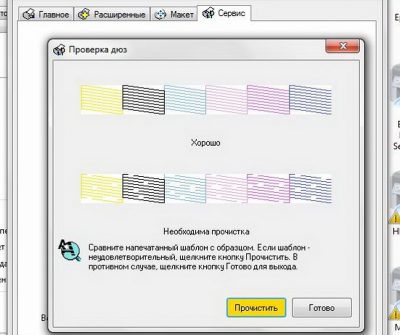
Теперь необходимо распечатать тестовый лист изображений запрограммированных ПО к принтеру и сравнить с наглядным образцом на ПК. В случае прерывания рисунка по вертикали пустыми местами, необходимо провести процесс очистки сопла принтера Canon. Сделать это можно автоматически в этой же вкладке “Сервис”, всего лишь нажав активную клавишу “Прочистить”.
После окончания автоматической очистки печатающей головки и сопла принтера, нужно сделать несколько пробных листов с помощью тест программы или просто для визуальной оценки. Если вы увидели улучшения качества печати, но всё равно есть пробелы или разная сила оттиска, то процедуру программной очистки можно повторить. Но всё-таки, чтобы не создавать лишнее давление в головке принтера, оставьте его на два-шесть часов, иногда бывает, что полное удаление загрязнений или нормальное восстановление печати происходит через какой-то период времени. По истечении этого срока, снова распечатайте тестовое изображение. Если ситуация не улучшилась, то повторите процесс автоматической чистки печатающей головки Canon.
Если после вторичной очистки принтер продолжает печатать некачественные изображения, то уровень загрязнения комплектующей принтера требует ручной очистки. Хотя в 9 случаях из 10 программного инструмента достаточно, чтобы вернуть отпечатанным изображениям былую чёткость.
Для ручной чистки сопел принтера Canon вам понадобятся такие “ингредиенты”:
- Перчатки медицинские, чтобы не вымазать руки, но при этом толстый латекс не мешал работать с печатающей головкой.
- Тара, желательно с невысокими бортами, ничего глубокого искать не нужно, подойдёт любая миска с плоским дном.
- Салфетки, бинт. Предпочтительней салфетки, так как с них не тянутся нити.
- Промывочная жидкость. Отлично подойдёт любая жидкость для мытья окон на спиртовой основе с этиленгликолем (спирт обезжиривает поверхность, а жидкости на его основе не пенятся). Нельзя использовать чистый (этиловый) спирт, это приведёт к поломке детали.
- Шприц на 20 кубиков.
- Трубку от капельницы или любая другая прозрачная и полая трубка.
Пошаговая инструкция, как прочистить головку принтера Canon:
- Отключаете принтер, отвёрткой откручиваете корпус принтера и аккуратно демонтируйте печатающую головку.

- На подготовленную тару кладите салфетку или несколько раз сложенный бинт.
- На дно налить промывочную жидкость. В качестве промывочной жидкости можно выбрать жидкость для мытья окон “Мистер Мускул”, “RIO” или профессиональные жидкости, которые могут идти в комплекте с картриджами или можно купить её отдельно.

- Устанавливаете на бинт или салфетку печатающую головку широкой основой.
- В приёмные отверстия (дюзы) вставляется порезанные на 6-8 см трубки от капельницы, например.

- В установленные трубки также вливается промывочная жидкость.

- Оставляете всю эту конструкцию на несколько часов, чтобы печатающая головка в максимально естественных условиях окисла и очистилась от загрязнения.
- Если по истечению этого времени вы увидели, что в трубках от капельниц вода не ушла, значит засор головки сильный и требуется ваше вмешательство. Для этого берёте шприц и иглу, вставляете в отверстие трубки, потихоньку тянете поршень шприца на себя, вбирая жидкость. После этого освободите шприц, наберите новую порцию промывочной жидкости и аккуратно введите её в трубку. Выполняйте до той поры, пока вода не станет уходить сама или не станет выходить бесцветной.

На последнем этапе необходимо промокнуть печатающую головку салфеткой и дать ей полностью высохнуть. Устанавливаете на исходную позицию и печатаете пробные изображения. Если после такой промывки всё равно есть дефекты, значит головка, скорее всего, неисправна.
Как прочистить печатающую головку принтера Epson
Промывка печатающей головки Epson возможна с помощью специальной утилиты, которая предоставляется производителем. Чтобы воспользоваться её возможностями, нажмите “Пуск” и в правой части меню найдите фразу “Устройства и принтеры”. Найдите среди списка устройств подключенный принтер и нажмите на него правой кнопкой мыши. Появится новое меню со строкой “Настройки печати”, переходите в подкатегорию “Сервис”. Далее в новом окне выбираете строку “Прочистка печатающей головки”. Программная прочистка дюз принтера Epson при не сильном загрязнении вполне справляется. Если после автоматической очистки печатающей головки качество изображения не восстановилось, но заметно улучшилось, то можете сделать повторно эту процедуру. Если этот способ не помог и после повторного процесса, то очистить деталь можно вручную. Для этого понадобиться:
- Бинт, салфетка или кусок ткани.
- Картон.
- Дозирующий предмет (шприц, пипетка).
- Двусторонний скотч или клей наподобие “Момента”.
- Промывочная жидкость (жидкость для мытья окон, не чистый спирт, не этиловый спирт) “Мистер Мускул”, “РИО”, “Блеск”.
Как прочистить головку принтера Epson, пошаговая инструкция:
- Включаете принтер и выбираете режим замены картриджей, чтобы каретка выехала для этого в нужное положение.
- Отключите принтер полностью и от сети тоже.
- В ручную отодвиньте каретку влево и вы увидите посадку печатающей головки, которая выглядеть, как прямоугольный, впитывающий кусок поролона.
- Вам нужно сделать слепок посадочного места печатающей головки. Для этого аккуратно приложите небольшой кусочек плотной бумаги.
- По размеру слепка вырезаете кусок ткани (без ворсинок) и наклеиваете его на продолговатый картонный отрезок достаточной ширины.
- Теперь устанавливаете получившуюся конструкцию на посадку для печатающей головки. При этом картоном вниз, а тканью вверх. Чтобы картон не ёрзал и не прилип к металлическим элементам, на него наклеивается двусторонний скотч и крепится он с помощью него же.

- На следующем этапе на кусочек ткани капаете 5 мл промывочной жидкости пипеткой или шприцем.
- Теперь отодвиньте каретку вправо, запечатав нашу конструкцию. И оставьте всё в таком положении на 12 часов.
Через 12 часов снова отодвиньте каретку влево и достаньте накладку, которая вместе с промывочной жидкостью должна была заставить раскиснуть остатки грязи и краски на печатающей головке. После этого можете подключить принтер и сделать несколько пробных листов, если вы увидели улучшения в изображении, то повторите процесс очистки.
Как промыть картридж HP
Чтобы промыть картридж HP, можно воспользоваться 3 действенными способами:
- Размачивание. Размачивать можно при высыхании картриджа и губки. Для это нужно вынуть картридж и поместить соплами вниз в ёмкость на сантиметр заполненной дистиллированной водой или промывочным средством. Оставляете картриджи в таком положении на 12 и более часов. После этого заливаете новую краску, желательно прокачав её с помощью шприца: без лишнего давления аккуратно продуваете отверстие, через которое поступает краска. Если это не сработало, то снова замачиваете картридж, а после этого с помощью двух шприцов продувает отверстие подачи краски с двух сторон. Только не делайте это одновременно.

- Отпаривание. Если чистка картриджа уже была всеми способами и осталось одно — на мусорку, то может помочь отпаривание. Для этого нужно вскипятить воду и в кипяток поместить на 1 см засохший картридж соплом вниз. Опускаете не более, чем на 30 секунд. Повторите процедуру 4-5 раз. После этого промокните картридж салфеткой и поместите на своё место. Сделайте несколько пробных листов, вначале изображение будет неказистым, но через пять-шесть листов картинка должна пойти качественная.
- Прочистку печатающей головки можно выполнить ещё одним способом, когда другие не сработали. Для этого включаете тонкую струйку горячей воды, а сам картридж соплами вверх подставляете под падающие капли. При падении капли на высоту в 1 метр она набирает некоторую скорость, тем самым создавая давление в дюзах и выбивая засохшую краску. После этого промокните картридж салфеткой и на ней оставьте просохнуть, уже перевернув соплами вниз. После обсыхания, можете вставить картридж в принтер и сделать несколько пробных изображений.
Получается, что для прочистки печатающей головки не нужны особые инструменты или знание, но из-за дороговизны комплектующих и хрупкости деталей, стоит пробовать все варианты очень аккуратно.
Как почистить принтер Canon: головку, картриджи, жидкости для промывки, установка и настройка
Когда возникают проблемы с печатью, люди задумываются над тем, как почистить принтер Canon. Причин сбоя его работы может быть несколько. Есть разные печатающие элементы, которые могут высохнуть, загрязниться или окончательно выйти из строя. Иногда проблемы можно устранить самостоятельно, но бывают такие ситуации, когда требуется помощь специалиста.
Причины и признаки загрязнения

Признаки загрязнения внутренних элементов принтера «Кэнон» выглядят следующим образом:
- линии на контрольных распечатках расплываются, теряют чёткость, становятся неровными;
- когда принтер работает, это сопровождается появлением чернильных клякс;
- теряются цвета;
- при распечатке фото на бумаге видны полосы.
Вначале можно перезагрузить устройство. Если после перезагрузки проблема осталась, необходимо вскрывать корпус и чистить картриджи. Чистку картриджей проводят регулярно, потому что краска внутри них засыхает — особенно если принтер используют редко. Внутрь устройства попадает пыль, которая постепенно оседает на элементах, забивая их. Чаще всего приходится чистить картриджи и печатающую головку.
Аппаратная чистка
Механизм аппаратной очистки прост в применении. Он есть в любом принтере, оснащённом операционной системой Windows. Для запуска аппаратной чистки в «Панели управления» выбирают пункт «Устройства и принтеры». Далее, нужно найти модель вашего устройства и кликнуть на надпись мышью. На табло появится табличка со вкладкой «Обслуживание» в окне. Вкладку активируют и выбирают метод очистки. Программа может предложить чистку всех картриджей либо чёрного.
Принцип работы этого метода основан на подаче чернил в сопла под высоким давлением. Такая подача вымывает пыль и грязь из головки. Очистка требует большого количества чернил.
Чистим принтер Canon ручным способом

Ручную очистку для внутренних элементов принтера применяют, если аппаратная оказалась неэффективной. Также есть модели принтеров, в которых не предусмотрен аппаратный метод.
Внешние поверхности
Корпус струйного принтера очищают с помощью сухой и мягкой ветоши. Перед чисткой принтер отключают от электропитания. Нельзя использовать грубые салфетки из бумаги. Это может повредить поверхности. Также нельзя применять химические средства, даже при сильных загрязнениях.
Бензин или ацетон могут привести к окончательной порче устройства.
Мягкой тряпочкой нужно убрать пыль и грязь со всех внешних частей принтера. Её слегка смачивают в воде, а потом аккуратно протирают чистый принтер насухо.
Крышка сканера и подающие ролики

Встроенный сканер состоит из крышки и внутренней стороны. Если эти элементы загрязнены, качество печати становится хуже. Сканер чистят сухой тряпочкой. Важно, чтобы на ней не было ворсинок, потому что они могут остаться на стеклянных поверхностях.
Бумагу в принтер подают ролики. Если они загрязнены, она может застревать в процессе подачи. Чистку роликов делают так:
- включают устройство в сеть;
- вынимают все листы бумаги из лоточка;
- аккуратно зажимают кнопку «Стоп»;
- аварийная система начнёт мигать;
- нужно дождаться её семикратного мигания;
- после этого кнопку «Стоп» отпускают и ждут окончания вращения роликов.
Как только ролики прекратят вращение, первый этап очистки закончен. Теперь процедуру надо повторить с использованием бумажных листов:
- небольшую пачку кладут в лоточек;
- зажимают кнопку «Стоп»;
- ждут, пока аварийная система мигнёт семь раз;
- отпускают кнопку «Стоп»;
- ждут полного выталкивания бумаги.
Иногда ролики протирают тампоном из ваты, слегка смоченным в воде. К обоим роликам есть доступ с задней стороны принтера. Пальцами к ним прикасаться нельзя.
Кулер стал неотъемлемым предметом обихода не только в частных организациях, но и дома. Ведь от качества потребляемой…
Как почистить поддон

Грязь, которая скапливается в поддоне, приводит к тому, что на распечатках появляются пятна. Чистку поддона проводят так:
- включают принтер в сеть;
- убирают всю бумагу из лотка сзади;
- листок А4 складывают наполовину (по ширине) и выпрямляют;
- кладут выпрямленный листок в задний лоточек (открытой стороной к себе);
- открывают лоток для запуска теста;
- нажимают на кнопку «Стоп»;
- удерживают её до восьмикратного мигания сигнальной лампочки;
- отпускают кнопку «Стоп»;
- ждут, пока из принтера выйдет бумага.
После выхода листка наружу обратите внимание на место его сгиба. При наличии пятен от чернил повторите процедуру ещё раз. Если она окажется нерезультативной, нужно протереть поддон вручную слегка влажным тампоном или ветошью. Перед манипуляцией не забудьте выключить принтер из электросети.
Методы очищения картриджей
Почистить картридж принтера Canon можно двумя способами:
Холодная чистка
Для холодного способа чистки будут нужны резиновые перчатки, одноразовый шприц, мягкая ветошь, пипетка и вода. Также понадобится средство для чистки стёкол с содержанием изопропилового спирта или этиленгликоля (например, «Мистер Мускул» или «Блеск»).
Из принтера Canon вынимают картридж и кладут его на заранее подготовленную ткань (так, чтобы сопла были расположены по направлению вверх). На сопла нужно нанести чистящее средство с выдержкой 10-12 минут. После этого все сопла надо промокнуть мягкой салфеткой и насухо вытереть мягкой тряпочкой без ворсинок.
Если поверхностная очистка не помогла, понадобится больше времени и чистящего средства. Жидкостью наполняют ёмкость на 3 мм, затем погружают в неё сопла картриджа и выдерживают 3-4 часа. После выдержки картридж надо извлечь и протереть насухо. Если очистка увенчалась успехом, на ткани останется след от размокших чернил. Их постепенно извлекают наружу.
Есть ещё один способ сухой очистки, с использованием резиновой заглушки. Иногда она входит в комплектацию принтера. Нужно оттянуть поршень шприца и заполнить его воздухом. После этого на иглу надевают заглушку и выдавливают в неё весь воздух из шприца. Высокое давление выпускает высохшие чернила наружу. По окончании очистки картридж надо протереть, заправить и распечатать пробный лист.
Применение горячего метода

Алгоритм действий при горячем способе очистки выглядит так. В ёмкость наливают немного горячей воды и поместить в неё сопла очищаемого картриджа. Смену воды делают, не дожидаясь, пока она остынет. Вода будет постоянно окрашиваться — до тех пор, пока из сопел не вымоются все чернила.
После первой очистки моющее средство размешивают с водой в соотношении 1:1 и наливают в ёмкость. Выдержка картриджа в растворе составляет 2 часа, после чего его нужно промыть горячей водой и вытереть насухо.
Можно сделать раствор самостоятельно. Понадобится немного нашатырного спирта, дистиллированной воды и глицерина. Также будет нужен изопропиловый спирт. Воду тщательно смешивают со всеми компонентами в пропорции 1:1 и процеживают сквозь ситечко.
Как снять печатающую головку

Для снятия печатающей головки надо поднять верхнюю крышку и включить принтер в сеть. Далее, наблюдают за движением картриджей. Когда они окажутся на середине, их аккуратно извлекают друг за другом. Важно запомнить их первоначатльное расположение в устройстве.
Печатающая головка находится под фиксирующим рычагом. Иногда его не поднимают, а тянут на себя. Головку вынимают и приступают к её очистке.
Как промыть головку для печати

Для промывания головки понадобятся:
- небольшая широкая миска;
- несколько салфеток или бинтик;
- шприц (от 20 до 50 мл);
- трубка для медицинской капельницы (либо кембрики);
- резиновые перчатки;
- жидкость для промывания (например, Мистер Мускул»).
Дно блюдца застилают бинтом или тканью. Материал предварительно складывают в несколько слоёв. На бинтик наливают жидкость для промывания — так, чтобы образовался тонкий слой. Головку устанавливают на ткань, а на штуцеры надевают трубочки. Из штуцеров предварительно извлекают резиновые прокладки и промывают их. Длина трубочек должна составлять от 4 до 5 см. В них наливают жидкость для промывки и оставляют её на пару часов. При этом, надо следить за уровнем жидкости в трубочках. Если он не становится меньше, раствор извлекают под давлением. В трубочку вставляют конец медицинского шприца и аккуратно начинают тянуть его поршень на себя.
Грязную воду сливают, бинт меняют на чистый и повторяют действия до того момента, когда жидкость станет прозрачной, без чернильной окраски. Низ головки промакивают, на штуцеры надевают чистые прокладки и устанавливают её обратно в принтер. После установки головки на прежнее место возвращают картриджи и делают пробную печать.
Устранение серьёзного засора головки
Если головка сильно засорена, жидкость не пройдёт через отверстия. Понадобится много промывочной жидкости. Тонкую трубочку нарезают частями по 6 см, надевают их на каждое отверстие и заливают жидкостью.
При сильном засоре жидкость не пройдёт сквозь шлюзы. В таком случае стоит повторить процедуру несколько раз. При проникновении жидкости внутрь процедуру продолжают, с постепенным доливанием средства. Это может продолжаться 1-2 дня.
Есть ещё один способ устранения сильного засора. В контейнер из пластика наливают небольшое количество средства и на салфетку выкладывают головку, крепко прижимая её к поверхности ткани. Шприцом без иглы вытягивают жидкость из трубочки наружу, повторяя действие 4-5 раз, с добавлением чистящего раствора.
Процесс установки и настройки

Перед сборкой принтера головку просушивают и помещают обратно. Фиксатор опускают и устанавливают картриджи на прежнее место. После установки головки и картриджей печатают пробную страницу. Вначале на листке бумаги могут появиться посторонние линии. Текст может быть бледным и нечётким, рисунки тоже, но волноваться не стоит. После установки головка часто смещается и нуждается в дополнительной калибровке. Калибровку проводят так:
- помещают в лоточек небольшую пачку бумажных листов;
- подключают принтер к ПК;
- в «Панели управления находят пункт «Устройства и принтеры»;
- открывают меню;
- выбирают пункты «Свойства» и вкладку «Дополнительно»;
- во вкладке есть опция «Выровнять вручную», её отмечают и сохраняют;
- после сохранения переходят к пункту «Обслуживание»;
- находят надпись: «Выравнивание головок»;
- после этого следуют ответы на вопросы, и калибровка подходит к концу.
Раз в семь дней необходимо делать пробную печать. Это актуально, если принтер долго не используют.
Нужно ли чистить лазерные принтеры

Почистить лазерный принтер самостоятельно очень сложно. У него могут быть проблемы и с картриджами, и со светочувствительным фотовалом (или барабаном). Повреждение внутренних элементов может произойти в результате попадания скрепок или скобок от степлеров. Светочувствительный барабан не подлежит ремонту: его можно только поменять на новый.
Во избежание повреждения барабана нельзя трясти картридж. Многие пользователи делают это, если в нём заканчивается тонер. При постоянном встряхивании картриджа поверхность светочувствительного барабана покрывается тонером. Удалить его невозможно без повреждения устройства. Также нельзя повторно использовать тот порошок, который уже отработан и ссыпан в лоток для отходов.
Микроволновая печь прочно вошла в жизнь современного человека, поскольку она многофункциональна и значительно…
Самостоятельная разборка картриджей лазерного принтера недопустима. Её проводят с применением специального оборудования, в особых условиях. Тонер — мелкодисперсный порошок, который обладает канцерогенными свойствами Покупая лазерный принтер, нужно об этом помнить.
Если с лазерным принтером обращаться аккуратно, он будет служить в течение многих лет. То же самое можно сказать и о других устройствах фирмы «Кэнон». Некоторые проблемы устраняют самостоятельно, но если это не удаётся, лучше вовремя обратиться к профессионалу, чтобы не лишиться ценной бытовой техники. Перед попыткой починить устройство следует ознакомиться с инструкцией по его использованию.
6 способов восстановить засохший картридж струйного принтера
 Что делать если картридж засох? Наша методика восстановления будет полезна всем без исключения владельцам струйных принтеров.
Что делать если картридж засох? Наша методика восстановления будет полезна всем без исключения владельцам струйных принтеров.
Но для начала давайте выясним, как понять, что картридж именно засох, а не кончился?
Во-первых, если он на ваших глазах печатал печатал и вдруг резко — бац! — и перестал, то значит в нем просто закончились чернила.
Во-вторых, если попытаться заправить засохший картридж, то это не даст результата. Он как не печатал, так и не будет.
В-третьих, если к даже закончившемуся картриджу применить метод «Стряхивание», то из него удается выдавить еще немного чернил и даже заставить его напечатать еще пару страниц.
Можете попробовать одну из нижеприведенных методик или их комбинации в любых сочетаниях и последовательностях.
Итак, пойдем по порядку.
Программная очистка картриджей
Это простая стандартная процедура (и единственная разрешенная производителем). Запускается из меню «Панель управления» → «Устройства и принтеры» → «Свойства принтера» → вкладка «Обслуживание». И там уже выбрать вариант очистки.
Имейте в виду, что при такой чистке картриджа идет повышенный расход чернил, так как производится их мощное отсасывание через сопла при помощи помпы.
Размачивание в промывочной жидкости
Если картридж стал полосить или вообще перестал печатать, его можно прочистить специальной промывкой для картриджей, приготовленной по одному из трех рецептов:
 кислотный (цветные картриджи HP): 10% эссенции уксусной кислоты, 10% спирт, 80% дистилированная вода;
кислотный (цветные картриджи HP): 10% эссенции уксусной кислоты, 10% спирт, 80% дистилированная вода;- нейтральный (подходит для любого принтера): 10% глицерин из аптеки, 10% этиловый спирт, 80% дистилированная вода;
- щелочной (Epson, Canon): 10% раствор аммиака/нашатырный спирт, 10% этиловый спирт,10% глицерин, 70% дистилированная вода.
Перед тем, как оживить засохший картридж с помощью этого состава, его необходимо тщательно профильтровать любым доступным способом.
Если один вид «откисаловки» не даёт результата, пробуйте другой.
Отличный результат достигается применением в качестве промывочной жидкости зеленого «Мистера Мускул» для очистки стекол (тот, который с нашатырным спиртом).
Мистер Мускул разбавляют дист. водой в пропорции 1:1 и используют как промывку.
Чем еще можно промыть головку принтера в домашних условиях? Вместо Мистера Мускуса можно взять более дешевое средство для мытья стекол и зеркал «Каждый день»:
Методика восстановления
Картриджи для принтеров разных производителей нужно промывать по-разному. О том, чем промыть головку струйного принтера Epson, речь пойдет далее. А пока начнем с самых распространенных — Хьюлетов, Лексмарков, Кэнонов и им подобных.
Как почистить картридж принтера Canon, HP, Lexmark (и аналогичных)?
 Итак, у вас засох картридж HP, что делать?
Итак, у вас засох картридж HP, что делать?
Обильно полить салфетку промывочным составом и поставить картридж соплами прямо на нее.
Следите, чтобы салфетка всегда была обильно смочена! Доливайте жидкость по мере ее высыхания.
Если картридж пустой и сильно засох, то можно засунуть его прямо в раствор целиком (только не для поролоновых картриджей!) и налить его во внутрь и пусть стоит 1-3 дня.
Как промыть головку принтера Epson?
Эпсоны восстанавливают по-другому: отвести головку в сторону, сделать из салфетки или тонкого кусочка ткани подходящего размера губку и положить её на место парковки головки. Обильно пропитать откисаловкой и запарковать головку. Оставить на 10 и более часов.
В крайнем случае, можно полностью демонтировать головку и погрузить её соплами в состав на 1 см. Потом выбрать в меню чистку головок (пару раз). После этого, если картридж исправен, он должен начать печатать.
Интересные рассуждения по поводу состава промывочной жидкости и о том, как размочить картридж Canon и HP в домашних условиях, вы найдете в этом видео:
Ну а самая простейшая промывка для любого картриджа — это чистая дистиллированная вода. Следующие два метода будут как раз с ее использованием.
Распаривание
Допустим, что у вас засохли краски в принтере, что делать? Вам поможет метод высокотемпературного отпаривания. Картридж не должен быть пустым. Если это не так, его нужно хотя бы частично заправить.
Включаем чайник, ждем когда вода закипит, открываем крышку и держим наш картридж в течении 30 секунд дюзами вниз. Потом убираем и протираем сопла мягкой салфеткой.
Повторям процедуру необходимое количество раз.
Если это не помогает, есть более радикальный метод — погружение в кипяток. Для этого только что закипевшую дистиллированную воду налить в тарелку, чтобы получился слой около 1 см, и поставить туда картридж соплами вниз. Пусть полежит там секунд 20-30. При необходимости — повторить.
Таким способом удавалось реанимировать даже картриджи, засохшие сто лет назад.
Метод падающей струи
Сейчас я расскажу о том, как восстановить засохший картридж струйного принтера методом грубой силы. А точнее, силу воды. Вода под давлением способна продавить любые загрязнения и картридж снова будет как новенький.
Метод использовать только когда все остальные уже не помогают (т.е. не удалось ни чем размочить картридж в домашних условиях).
Так как деваться некуда, придется использовать обычную воду из-под крана. Для этого идем в ванную, открываем кран с горячей водой, чтобы она текла сплошной струей, без разбрызгивания. Чем с бОльшей высоты падает вода, тем лучше.
Подставляем под струю наш несчастный картридж и держим его там какое-то время. Периодически вытаскиваем на свет божий и проверяем, не достигнут ли желаемый результат.
Стряхивание
При легких загрязнениях хорошо помогает метод стряхивания.
Для этого берем картридж, перемещаемся в ванную комнату, и, держа картридж над ванной, резким движеним «стряхиваем» его соплами вниз. Движения должны быть точно такими же, как если бы вы стряхивали ртутный градусник.
Крайне не рекомендую проделывать это в комнате, потому что родители могут не оценить разноцветные чернильные кляксы на обоях.
Суть в том, что чернила за счет центробежной силы, продавливают засор в дюзах и пробивают себе путь наружу.
Результат вы увидите сразу же — вылетающие чернильные капли сложно не заметить.
Этот способ очень эффективен и позволяет без проблем промыть даже сильно засохший картридж в домашних условиях.
Прокачку осуществляют шприцом с резиновым переходником. Для этих целей идеально подойдут мягкие резиновые присоски от старого принтера (они, в общем-то, для этого там и стоят). Выглядят так:
Но можно просто взять резиновую запчасть от капельницы, надетую на носик шприца. Вот эту, которая желтого цвета:
Резинка прислоняется вплотную к соплам и, используя шприц как насос, просасывают картридж в обоих направлениях. Посмотрите на видео, как это делают профессионалы:
Хорошо промытый и заправленный картридж должен оставлять примерно такие следы на салфетке:
Один из способов заправки продемонстрирован в этой статье.
Теперь вы знаете все о том, как промыть картридж струйного принтера Canon, Epson, HP и другие. Используйте эти знания с выгодой!
В наши дни можно купить б/у-шный струйный принтер с засохшими картриджами рублей за 200, восстановить его, а потом продать. Мною было продано некоторое количество принтеров, восстановленных именно таким образом.
П.С. Есть еще одна метода — чистка картриджа в ультразвуковой ванне. Но, думаю, если бы у вас была УЗ-ванночка, вы бы и так знали, как ею пользоваться. Кстати говоря, лично я крайне не рекомендую этот способ, так как при сильной вибрации печатающей головке приходят кранты (разрушаются дюзы), а от слабой вибрации толку ноль.
 кислотный (цветные картриджи HP): 10% эссенции уксусной кислоты, 10% спирт, 80% дистилированная вода;
кислотный (цветные картриджи HP): 10% эссенции уксусной кислоты, 10% спирт, 80% дистилированная вода;

